目次
はじめに
ディーネットのよろず請負の深見です。
前回は、vCenter Server Appliance (vCSA) のインストールまでが完了しました。
今回は、引き続きとして vCenter Server Appliance (vCSA) の詳細設定となります。
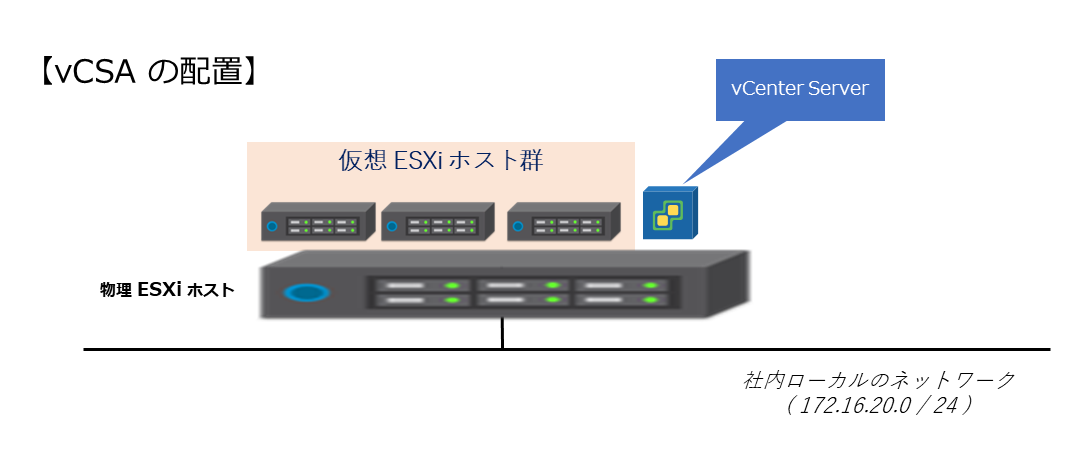
Nested 版 vSphere 7.0 U1 環境構築 ~ その4
さて、インストールが完了した vCSA の詳細の設定をしていきます。
vCSA の設定は、対話形式で進むので、それに従って設定をしていけば OK です。
ここでは、[次へ]をクリックしましょう。
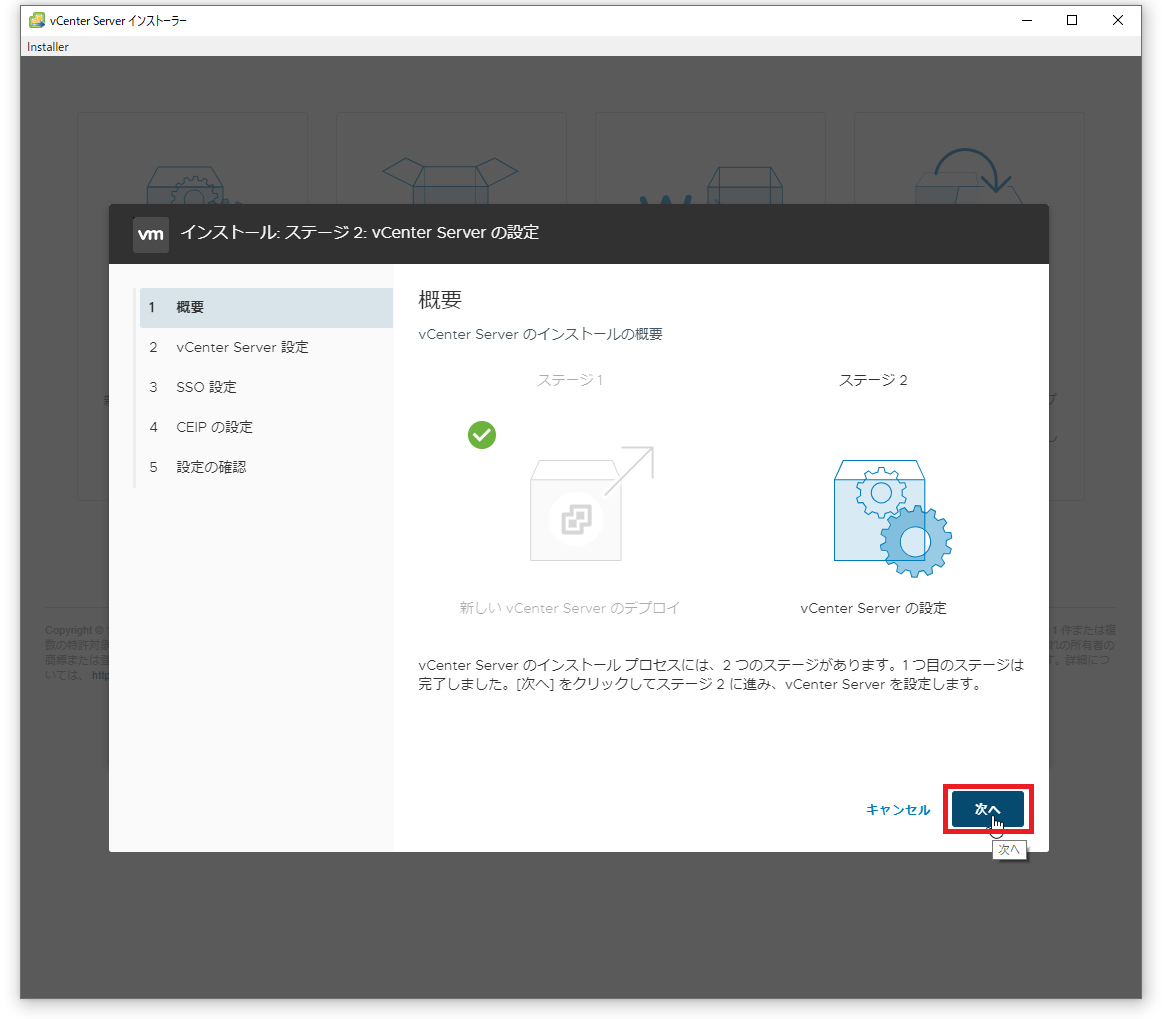
vCenter Server の設定
(1) vCenter Server の設定
① 「時刻同期モード」の指定
- 時刻同期モード: 時刻を NTP サーバと同期します
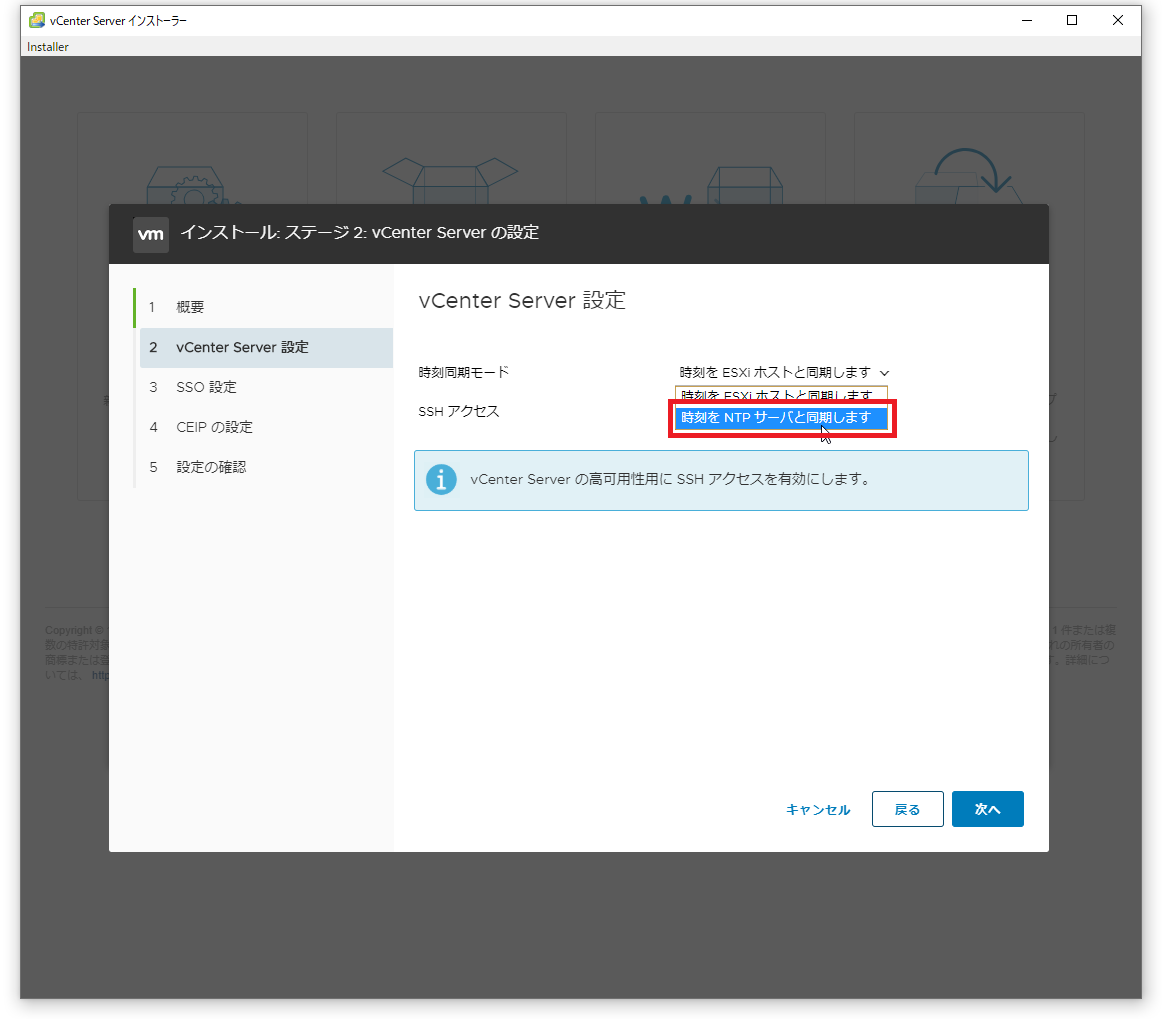
② 「SSHアクセス」を指定
- SSH アクセス: 有効
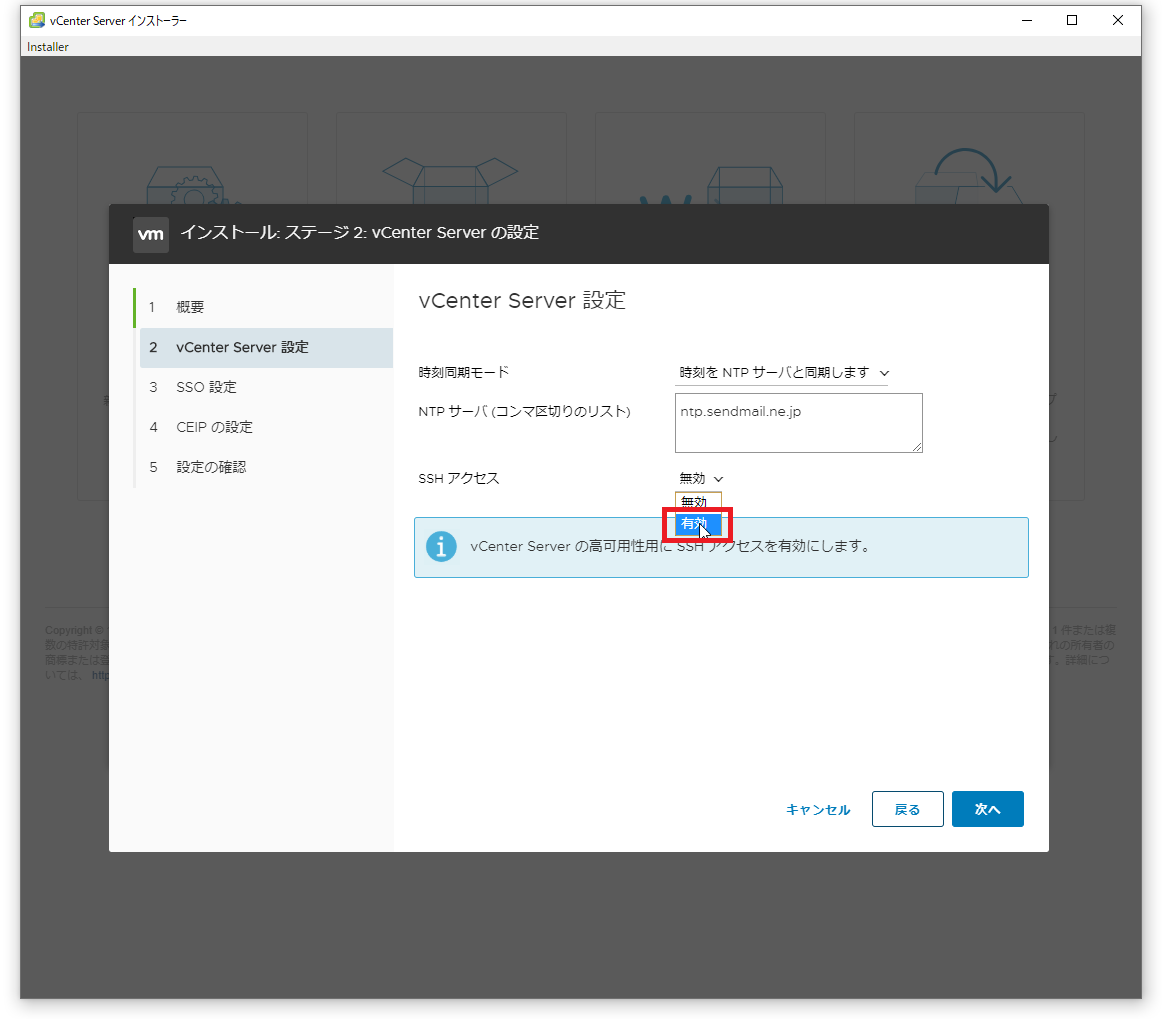
③ [次へ] をクリック
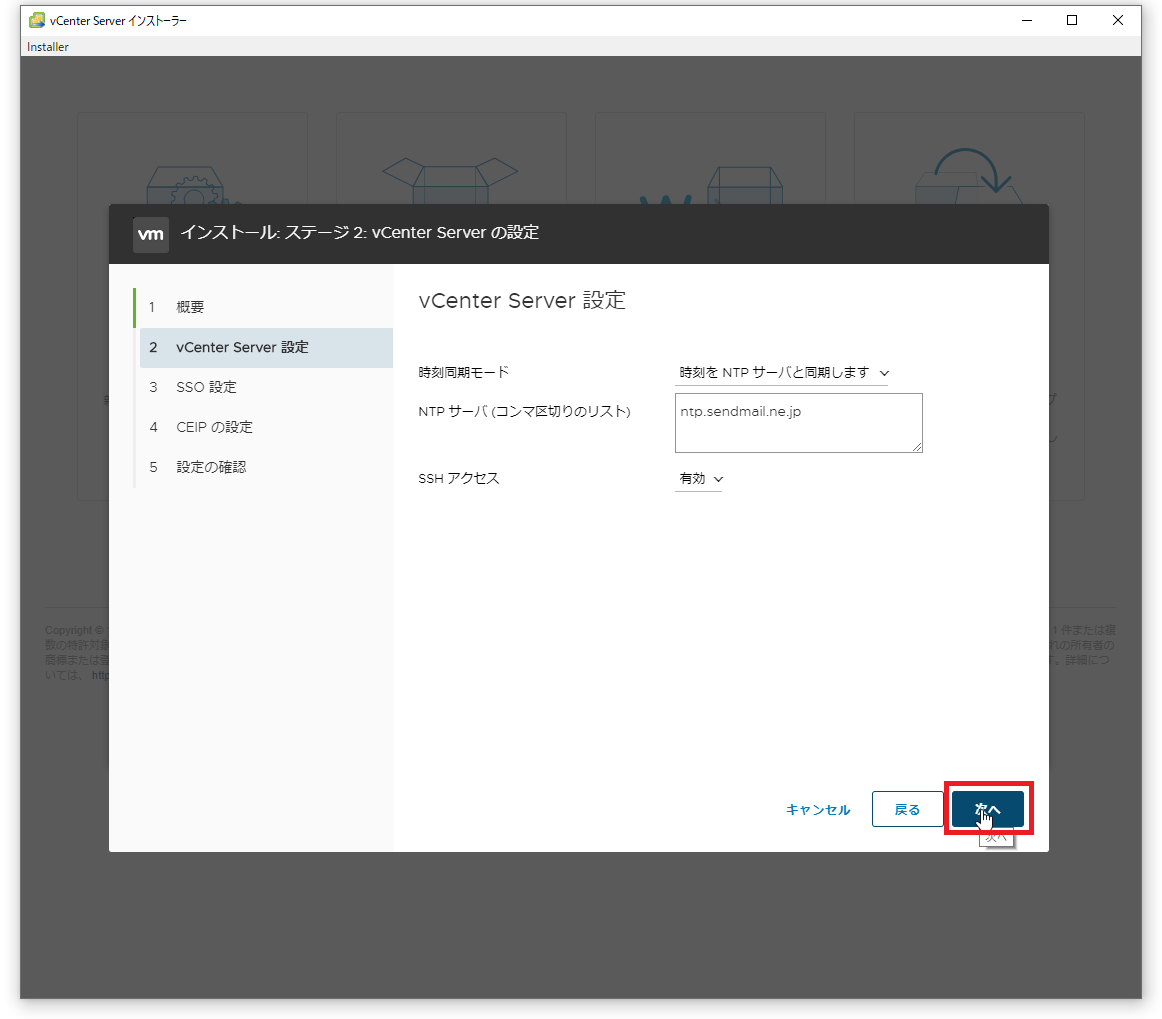
(2) SSO 設定
- 新しい SSO ドメインの作成
- Single Sign-On ドメイン名: vsphere.local
- Single Sign-on ユーザー名:
- Single Sign-on パスワード: (任意のパスワード)
- パスワードの確認: (上記で入力のパスワード)
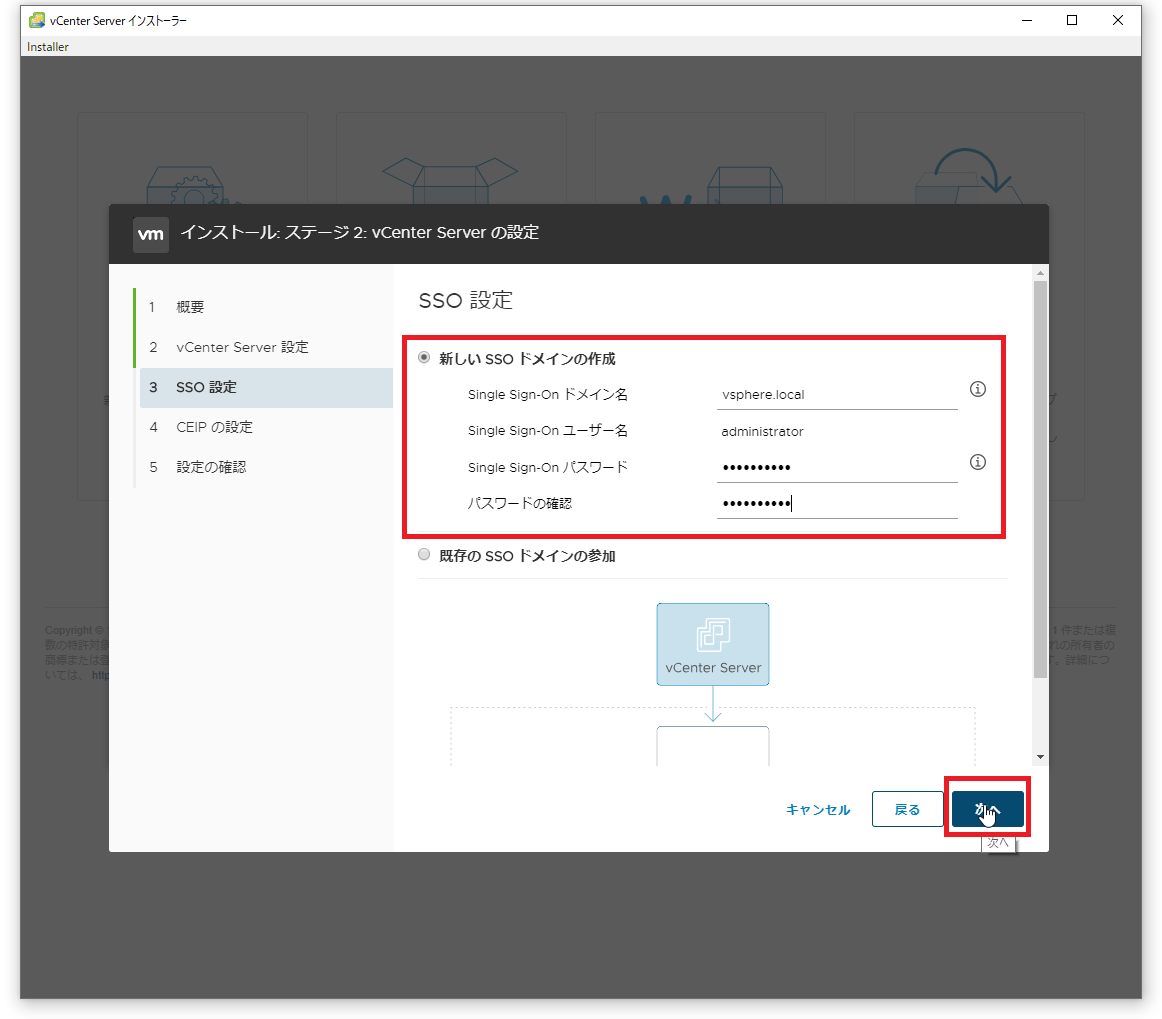
(3) CEIP の設定
- VMware カスタマ エクスペリエンス 向上 プログラム (CEIP) に参加する (任意でチェック)
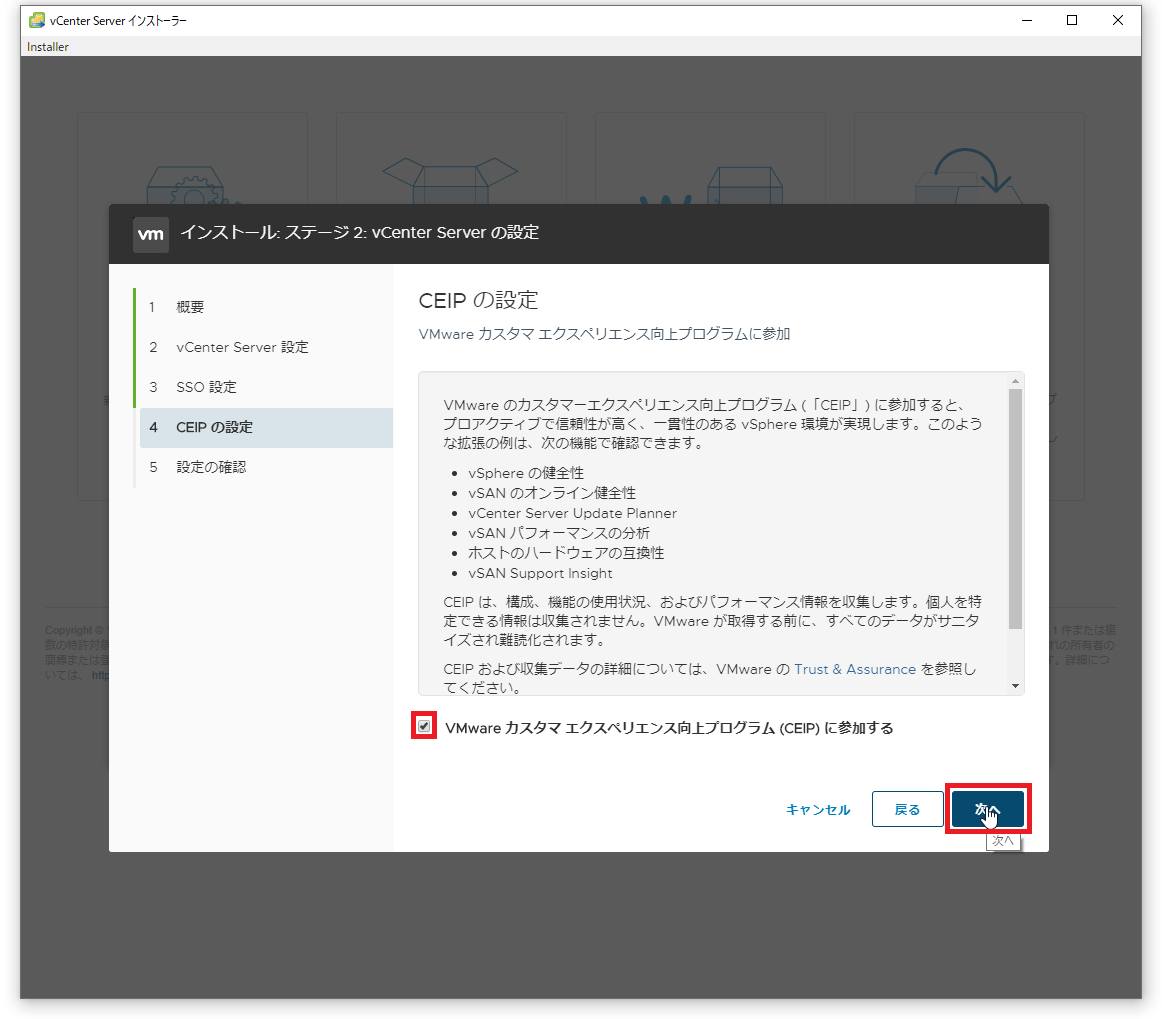
(4) 設定の確認
設定した内容が表示されるので、確認をして[終了]をクリック
※修正箇所がある場合は、[戻る]をクリック
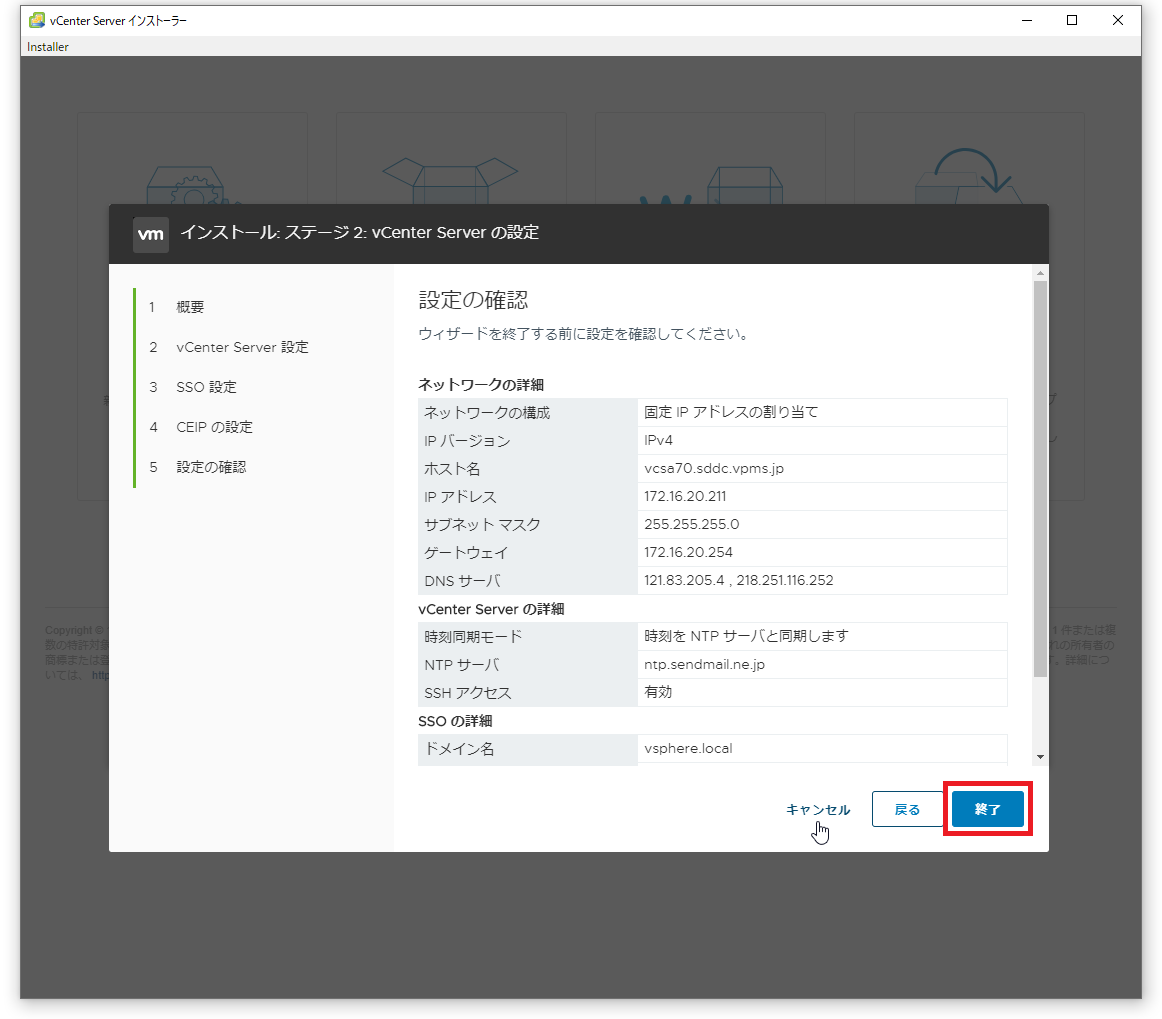
(5) 最後の確認
インストール処理が開始すると完了するまでは、一時停止や停止ができない旨が表示されます。
よければ、[OK] をクリックして開始。
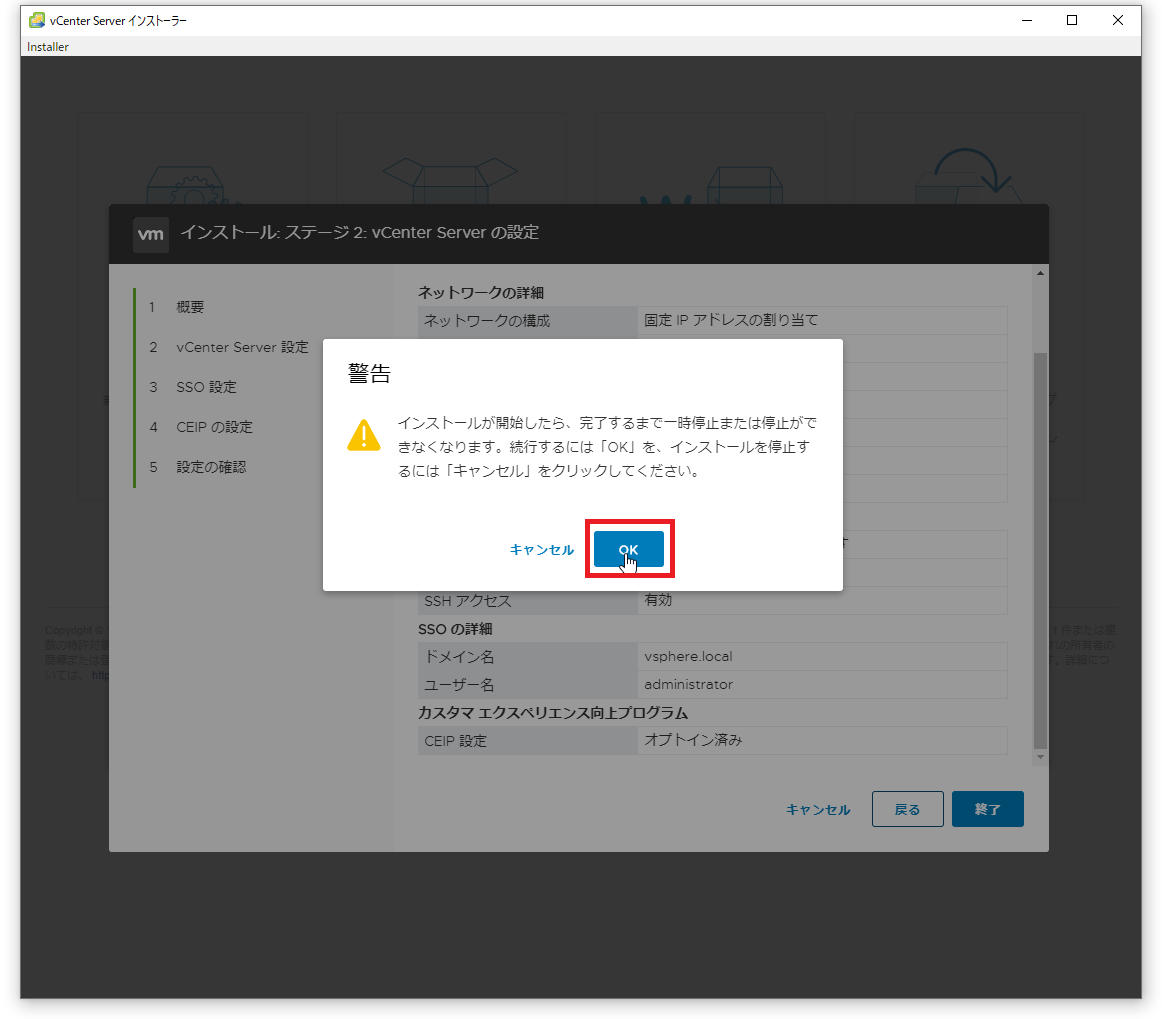
vCenter Server のセットアップ処理が進行します。
※セットアップ処理が完了するまで、また、しばらく待ちとなります。
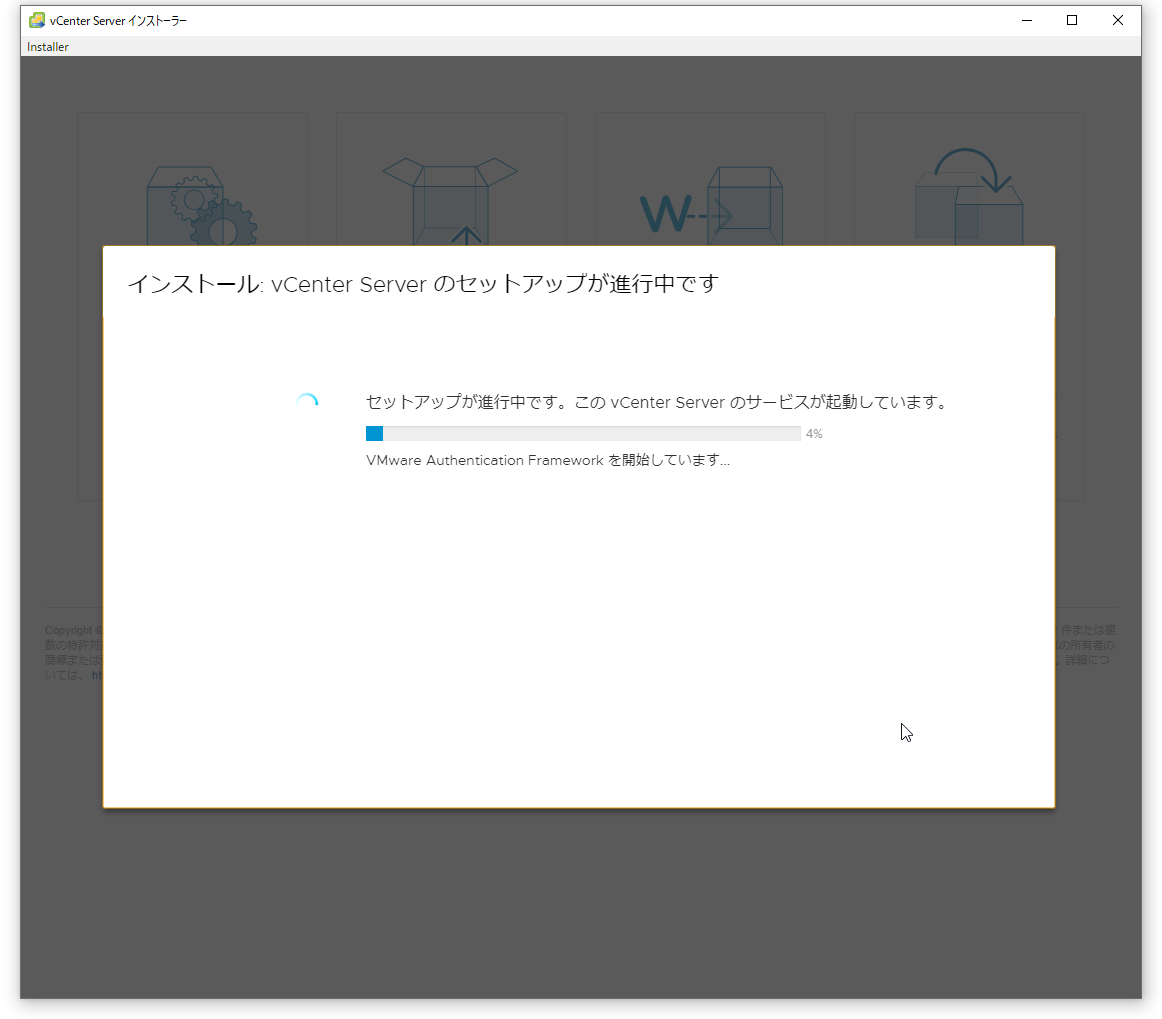
vCenter Server のセットアップ処理が完了すると以下の通りとなります。進
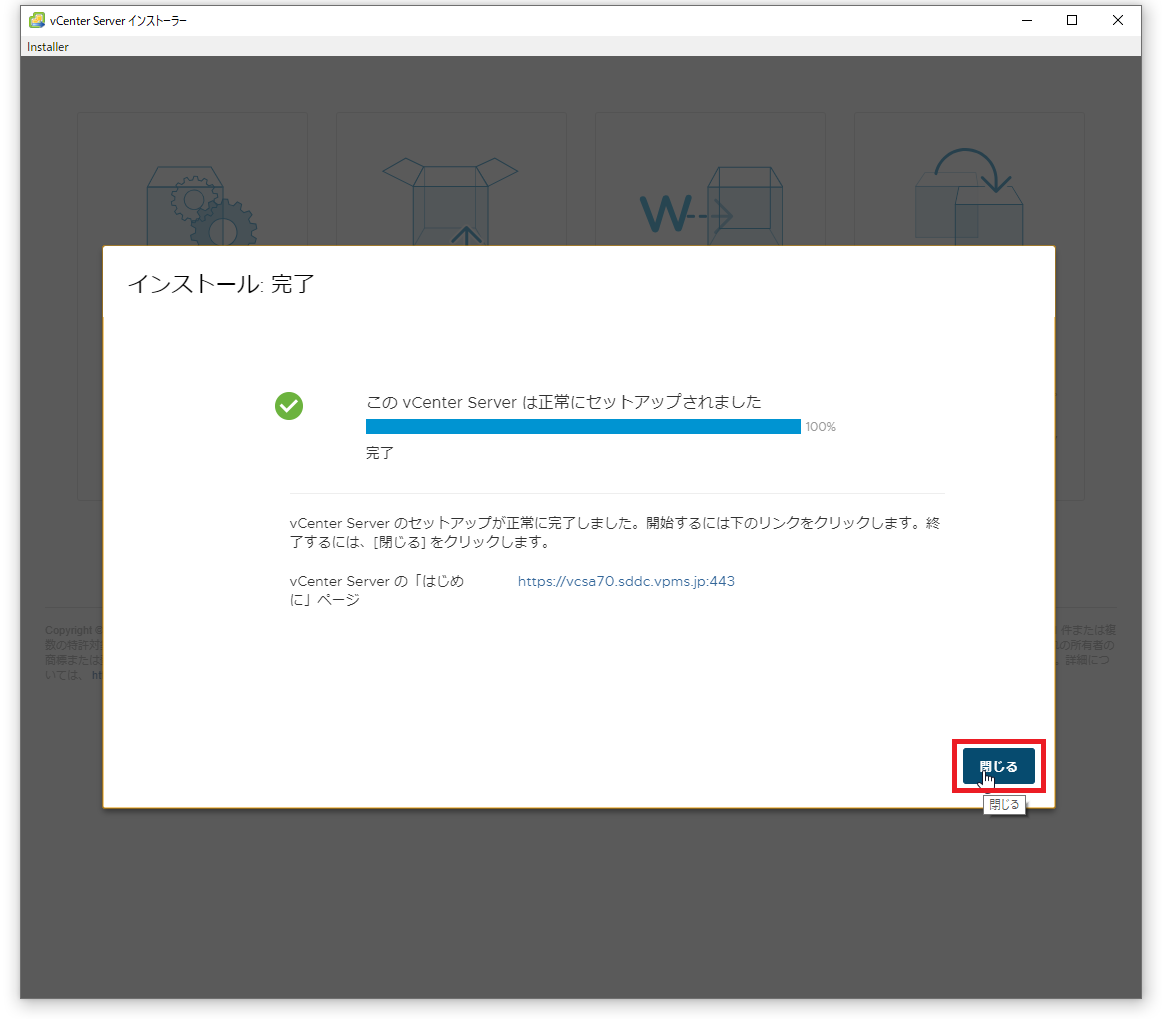
完了後、vCSA 用に割り当てた FQDN もしくは IP アドレスを指定して、ブラウザでアクセスすると以下が表示されます。
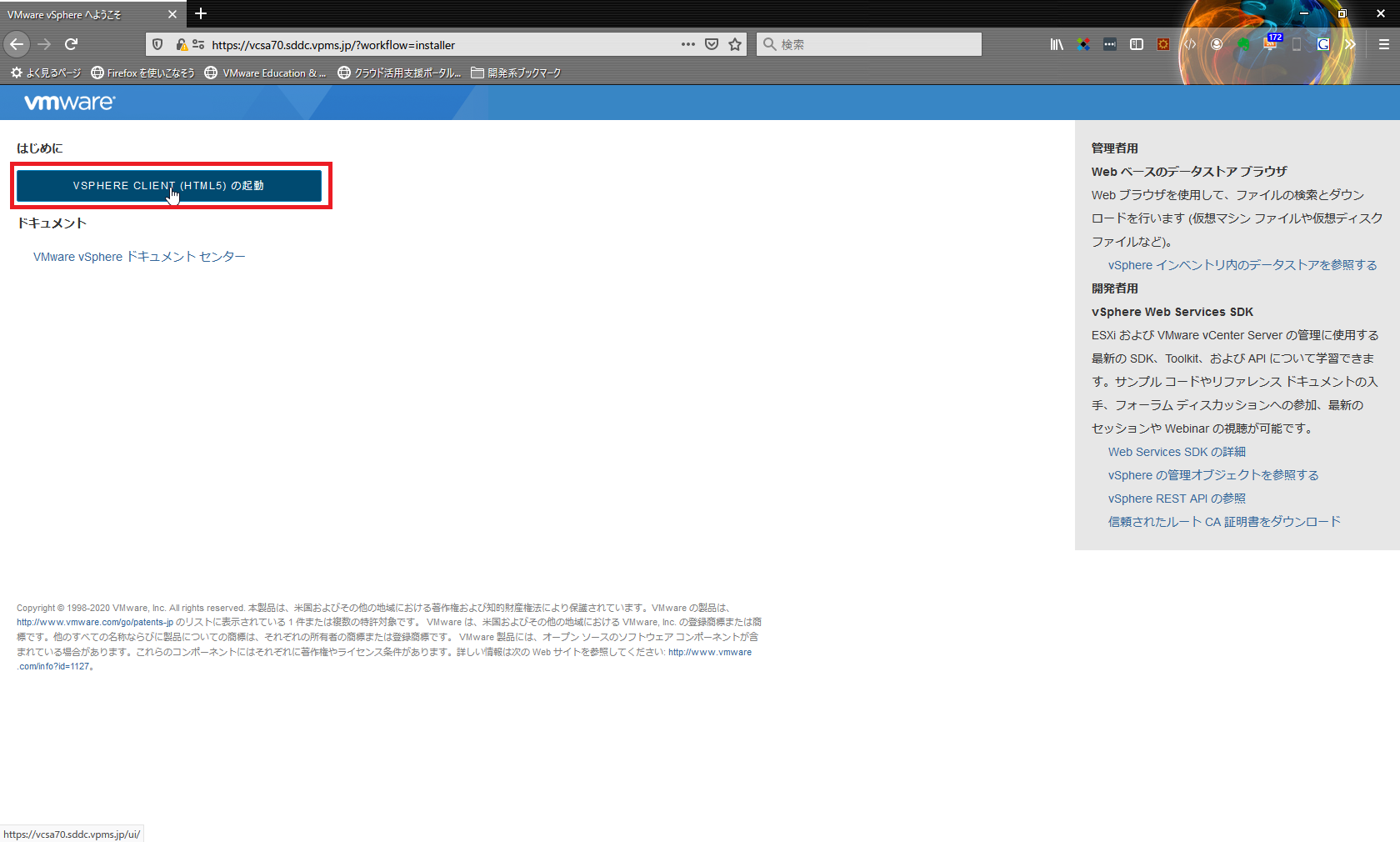
[VSPHERE CLIENT (HTML5) の起動]をクリックすると・・・
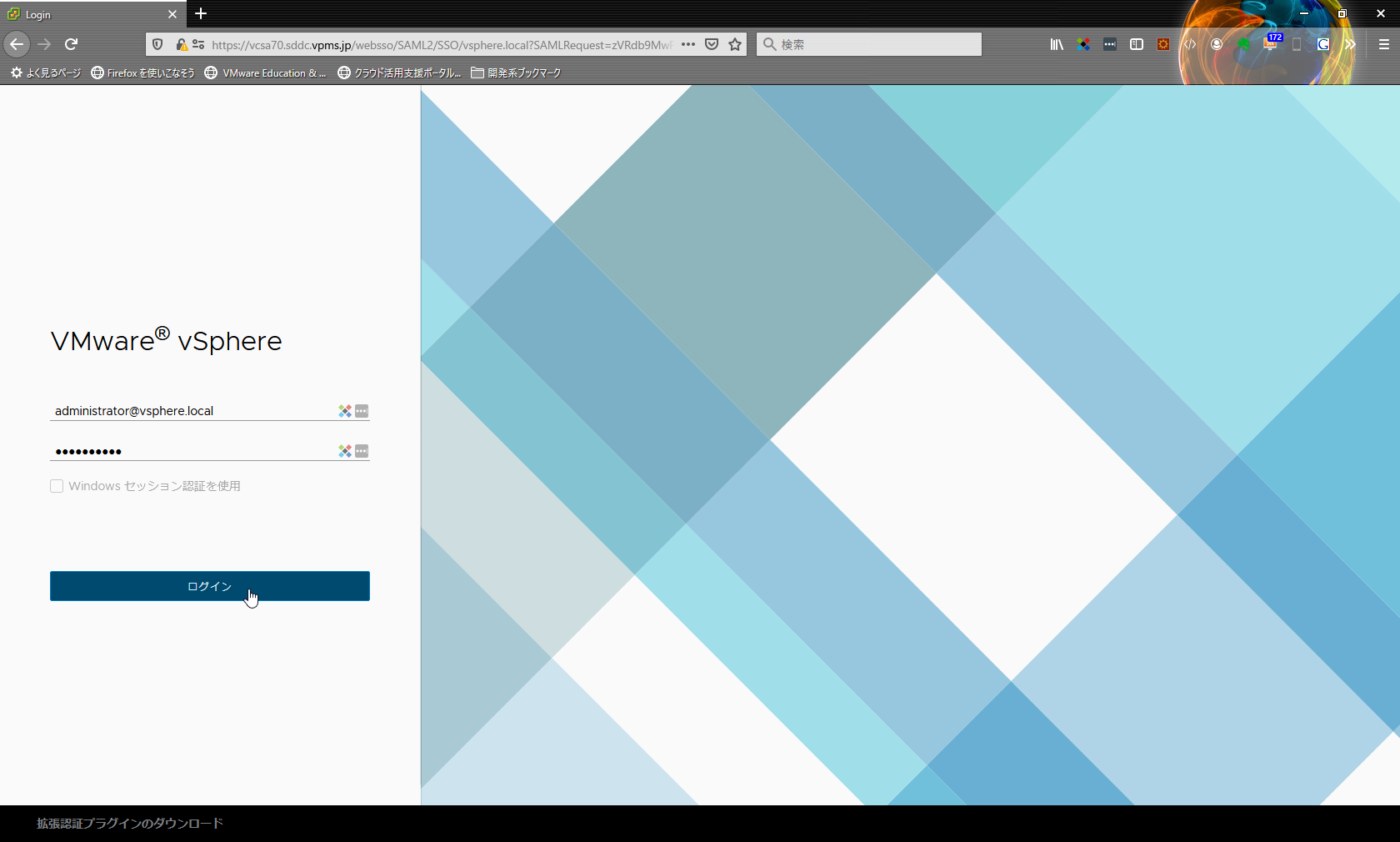
vSphere Client HTML5 版のログイン画面が表示されます。
これにて、vCSA の導入が完了となります。残るは・・・
ここまでくると残るところは、vSphere クラスタ環境の構成と設定となります。
残る設定は、今回、セットアップした vSphere Client を通して行います。
今回、構成している vSphere 7.0 U1 環境は評価版ライセンスで稼働しいますので、期間限定ながらも vSphere 7.0 U1 のフル機能が利用できます。
残る設定を完了すれば、vSPhere 7.0 U1 で提供となる最新機能の利用もできるので、なかなかに楽しい検証がかのうとなります。
おわりに
今回、これで vCSA のセットアップが完了。
次回は、いよいよ vSphere 環境の仕上げとなります。
この設定作業が完了すれば、Nested 版 vSphere 7.0 U1 環境の完成となります。
それでは、本日はここまで・・・。